無料体験を今始めよう!
メールアドレス*
お使いのメールアドレスをご入力いただくことによって、無料のニュースレターにサインアップしています。退会のご要望はメール内のリンク先をクリックして保存すれば完了です。お客様の個人情報は厳正な管理の下で安全に保管しておりますので、ご安心ください。(プライバシーポリシー)
概要:
もし、iPhone Xでアプリが要らなくなる場合、どうすれば端末からそのアプリを削除しますか。この記事を参照して、最も使われている二つの削除方法を獲得しましょう。
最新のiPhone Xを買い替えると、アプリをきっとたくさんインストールするに間違いないと思います。インストールしたアプリを多くなると、端末の動作もそれに伴って重くなります。それに、インストールしたアプリの中、あまり使っていないものやしばらく不要なものはきっとあります。そこで、iPhone Xからそういう不要アプリを削除するにはどうすればいいのでしょうか。この記事では、最も使われている二つの方法を皆さんにご紹介しますので、是非この記事を参照してiPhone Xからアプリを削除してみましょう。
iPhone Xの削除操作は別に難しい操作ではありません。ホーム画面から削除するのも、設定から削除するのも実に簡単に実現されます。この節では、ホーム画面からアプリを削除する方法を皆さんにご紹介します。
1.その削除したいアプリを長押ししてください。
2.アプリのアイコンが震えると、アイコンの右上にある x をタップしてください。
3.何々項目を削除しますかというダイアログが出てく来ますので、「削除」をタップしてください。

注:アイコンを長押し、震えてもxマークが表示しない場合、以下の順に設定してください。
iPhone Xのホーム画面で設定 → 一般 → 機能制限 → アプリの削除を有効化にしてください。
ホームスクリーンでiPhone Xの不要アプリを削除するほか、iPhone Xの設定から削除することもできます。
1.iPhone Xの設定に入り、一般をタップします。
2.iPhoneストレージを選択すると、全てのアプリが表示されます。
3.不要なアプリをタップして、Appを削除を選択すればokです。

世界初の完全無料なiPhoneデータ管理ソフト―MobiMover FreeでiPhone Xの不要アプリを不要なファイルを削除するのも容量を解放するいい手段です。このソフトのデータをカスタム機能によって、iPhone上にある多くの項目を一括に削除することが可能です。なお、iPhoneのデータをパソコンに転送して保存しようとする場合、MobiMover Freeも完全に役に立ちます。連絡先、通話履歴、ブラウザのブックマーク、ミュージックのプレイリストなども転送できます。
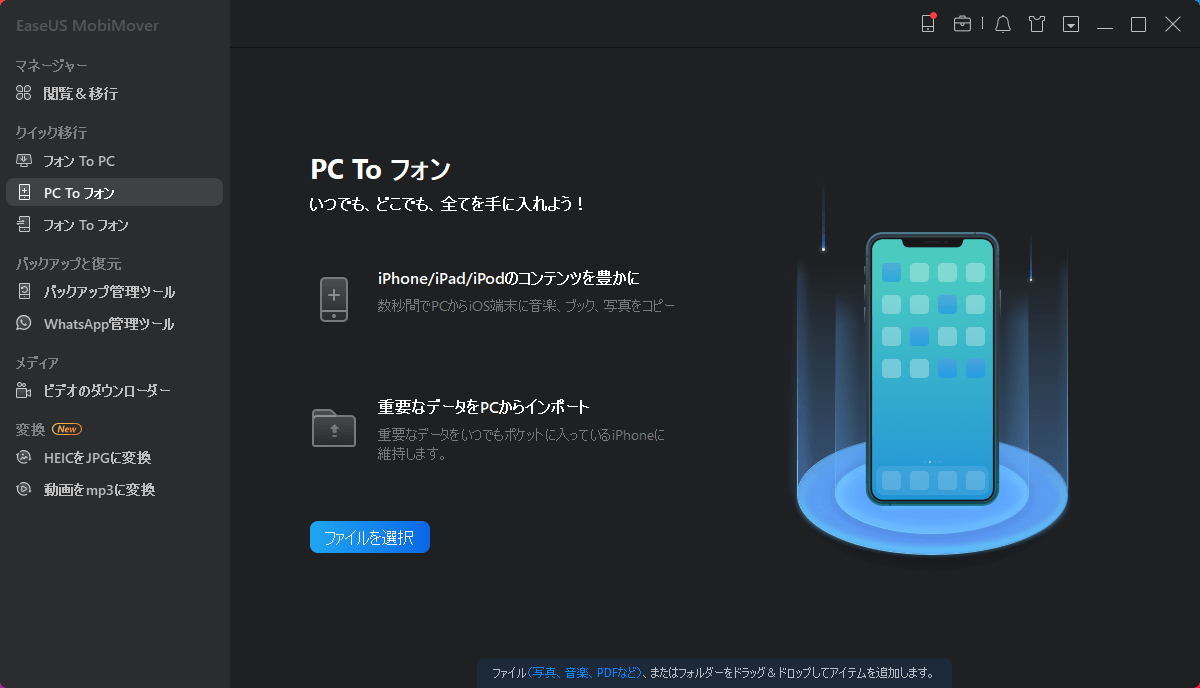
主な内容:
EaseUS MobiMover
1クリックだけ!無料でiOS端末のデータを移行したり、管理したりできる!

EaseUS家族
地域と言語
ご購入前のお問い合わせ(日本語・英語)
無料版、試用版に関するお問い合わせ、またはご注文中のご質問はここをクリックしてください。製品版をご購入されたお客様はこちらでダウンロードリンクとライセンスコードの発行を依頼することができます。
ご購入後のお問い合わせ(日本語・英語)
EaseUS製品の使い方、機能に関するお問い合わせにご対応いたします。ここをクリックして、チャットを開始してください。
メールサポート(日本語・英語)
日本語対応をご希望される場合、support@easeus.comまでご連絡ください。お問い合わせメールの件名に【日本語対応希望】の明記をお願いいたします。
日本語対応時間帯:
上記のいずれかサービスの日本語対応をご希望される方は、平日(月曜~金曜)の午前10時から午後19時までお問い合わせください。
無料体験を今始めよう!
メールアドレス*
お使いのメールアドレスをご入力いただくことによって、無料のニュースレターにサインアップしています。退会のご要望はメール内のリンク先をクリックして保存すれば完了です。お客様の個人情報は厳正な管理の下で安全に保管しておりますので、ご安心ください。(プライバシーポリシー)